飞凡app怎么设置小额免密支付?
摘要:飞凡是一款掌上便利生活应用,而对于很多小伙伴经常使用飞凡的来说,设置小额免密支付可以节省很多时候因为要输入密码而烦恼。接下来小编就为大家带来...
飞凡是一款掌上便利生活应用,而对于很多小伙伴经常使用飞凡的来说,设置小额免密支付可以节省很多时候因为要输入密码而烦恼。接下来小编就为大家带来教程飞凡设置小额免密支付教程。
注:设置小额免密需要先设置支付密码,可看相关教程。
1)打开飞凡进入应用后点击右下角【我的】,接着点击【设置】。在设置页面点击【账号管理】。(如下图)
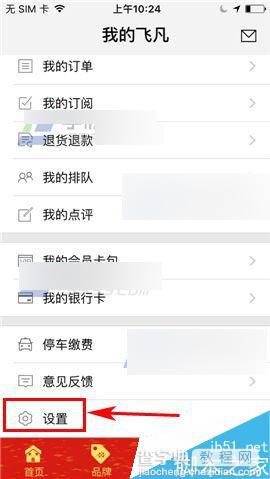
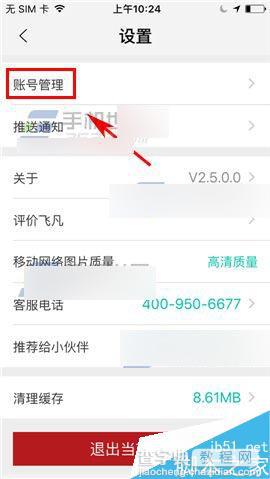
2)接着点击【小额免密支付】,打开【支付免密额度】右边【开关】,根据需要设置额度即可。(如下图)
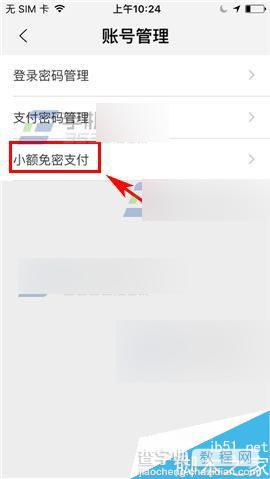
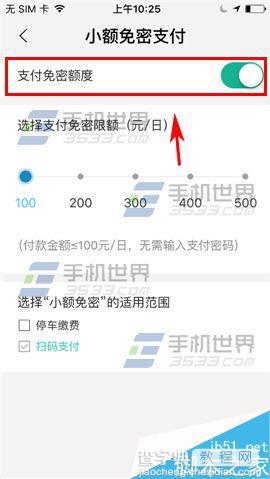
以上就是飞凡app怎么设置小额免密支付方法介绍,操作很简单的,大家学会了吗?希望能对大家有所帮助!
【飞凡app怎么设置小额免密支付?】相关文章:
★ 怎么关闭微信支付
